VSCode 断点调试 electron-vue 主进程

一、安装babel相关依赖
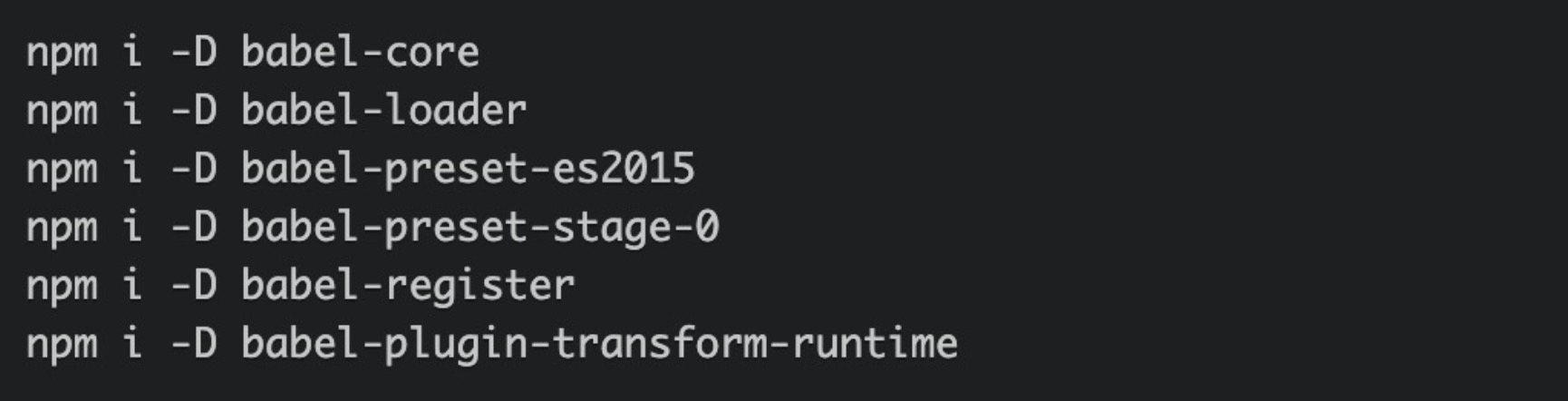
二、合并.babelrc配置
electron-vue中,已经存在.babelrc这个文件,添加如下代码
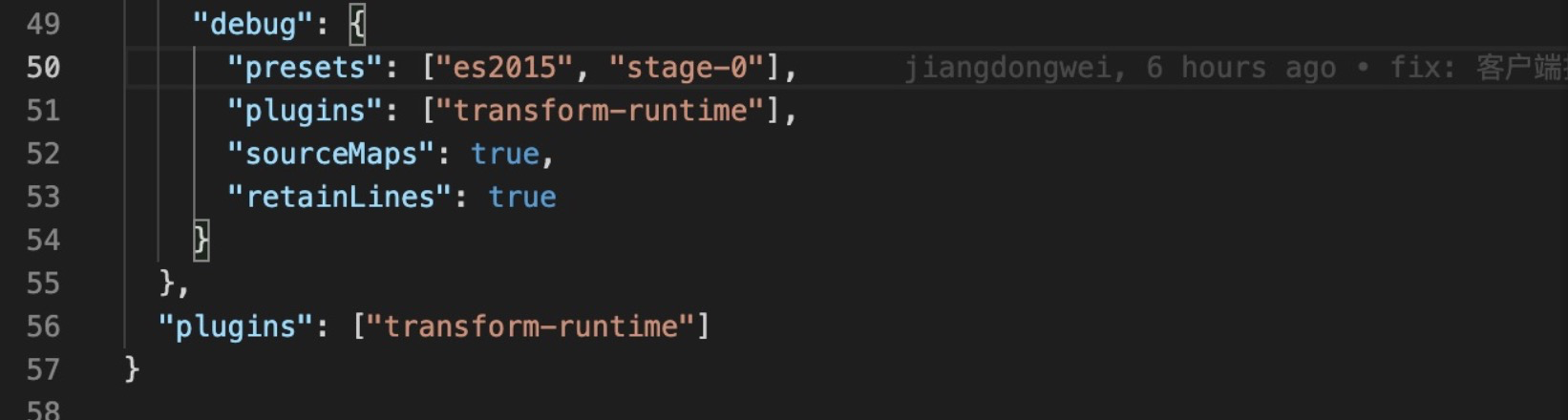
三、设置.vscode/launch.json
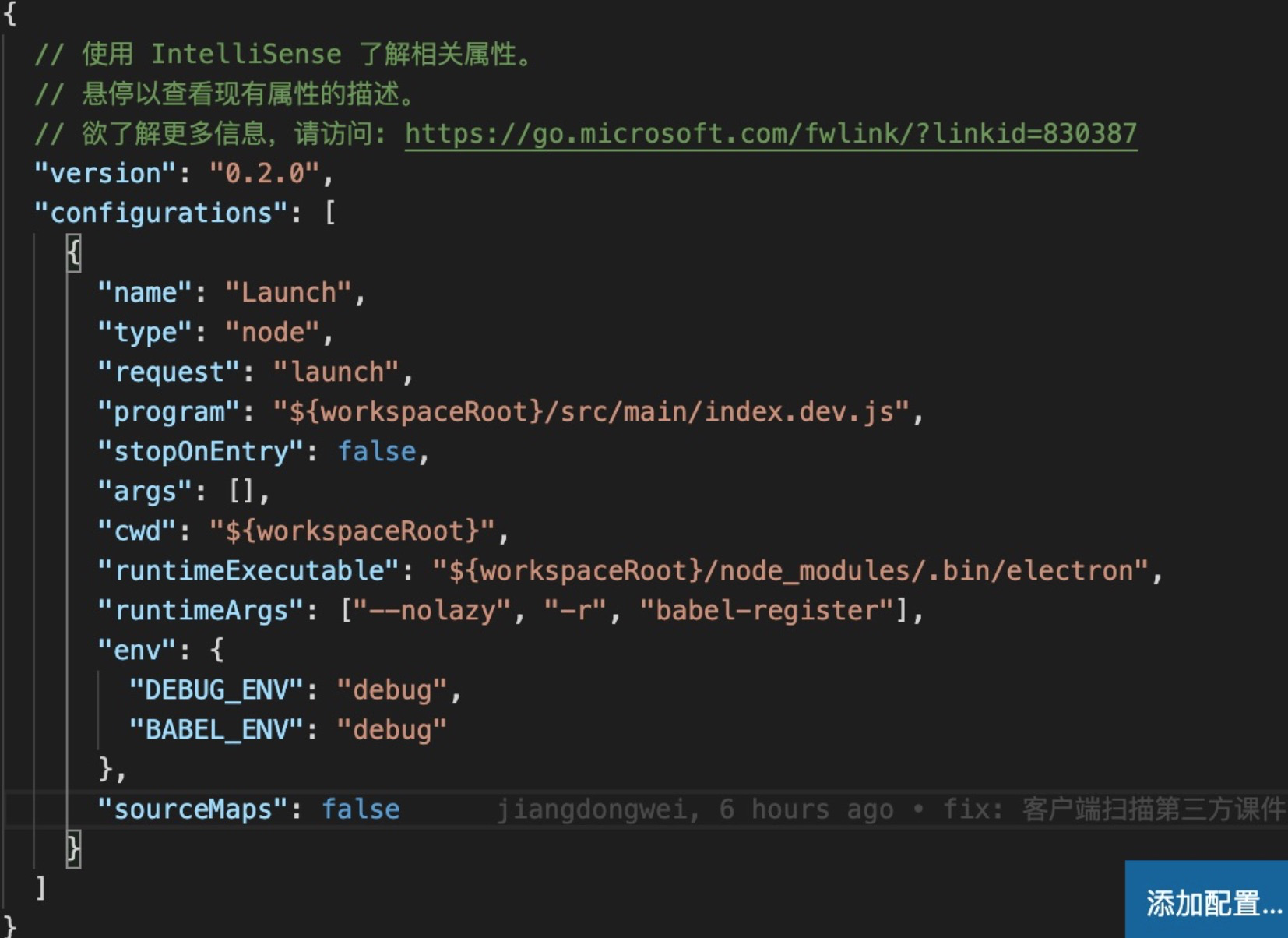
前者
DEBUG_ENV是由electron-vue的相关逻辑决定的。这个要求使用的是本地9080端口的调试模式。所以,这个时候,渲染进程的支撑是需要的。也就说,一定要启动一个9080本地服务器,用于支持调试。后者
BABEL_ENV,这个是由定义在.babelrc里面的特殊env名字所决定的。
四、定义一个新的npm命令

五、调试过程
第一步

第二步
在vscode里面,打完断点就可以调试主进程了
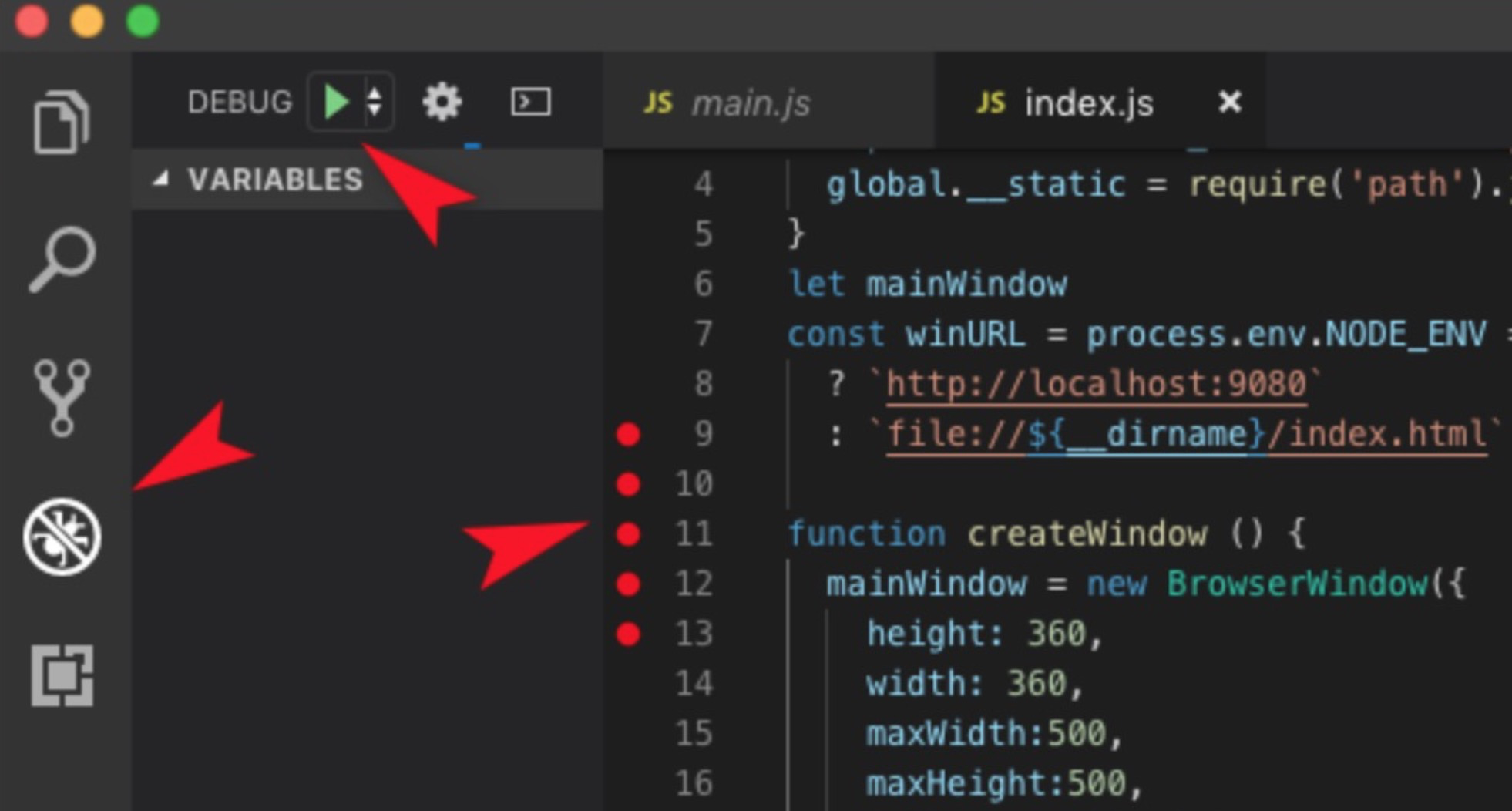












评论